
Tilpass og sikre WordPress Admin-pålogging
Innholdsfortegnelse
Hvordan WordPress admin påloggings-URL fungerer
Det første trinnet i å bruke WordPress er pålogging, du vil se denne typen påloggingsboks hvor brukernavn eller e-postadresse og passord vil være nødvendig for å logge inn. Ofte ønsker nettstedeiere å tilpasse WordPress-pålogging, men la oss ikke glemme sikkerheten her. WordPress er et åpen kildekode-system og hver hacket kjenner WordPress-påloggings-URLen, så la oss snakke om hvordan sikre WordPress logg inn også.
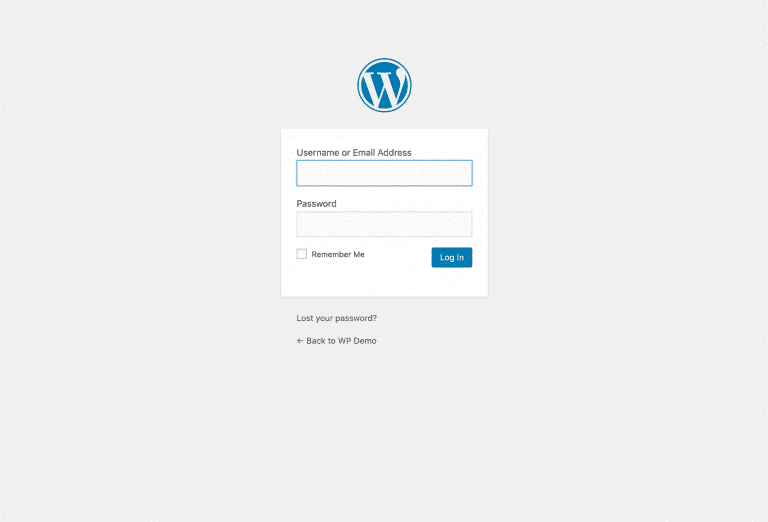
En påloggings-URL vil være nødvendig for å få denne påloggingsboksen. Påloggings-URLen vil være URL-en til nettstedet ditt med et lite tillegg. Hvis nettadressen din er example.com, vil påloggings-URLen for WordPress være example.com/wp-login.php som vist i figuren nedenfor.
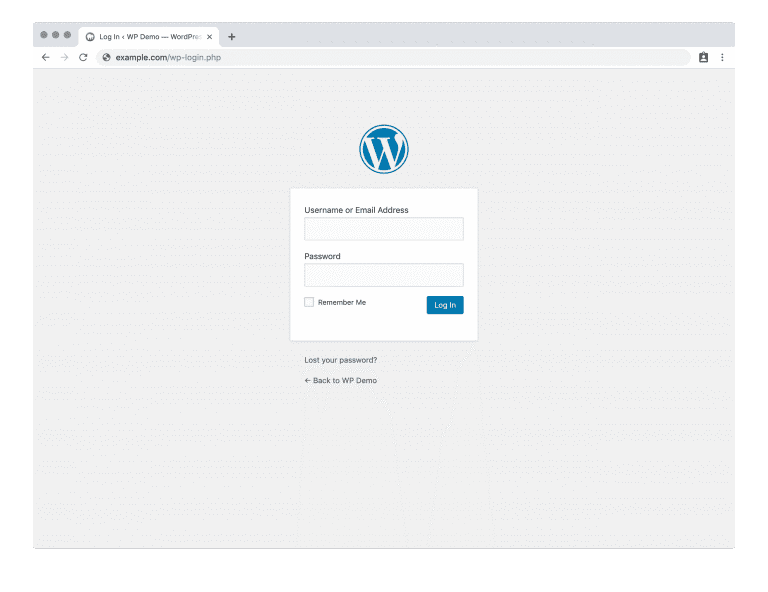
Logg inn med underdomene
WordPress-pålogging er også mulig med underdomener. For eksempel er underdomenet ditt subdomain.example.com for et ovenfor nevnte nettsted, og deretter vil WordPress-påloggings-URLen din være subdomain.example.com/wp-login.php som vist i figuren nedenfor.
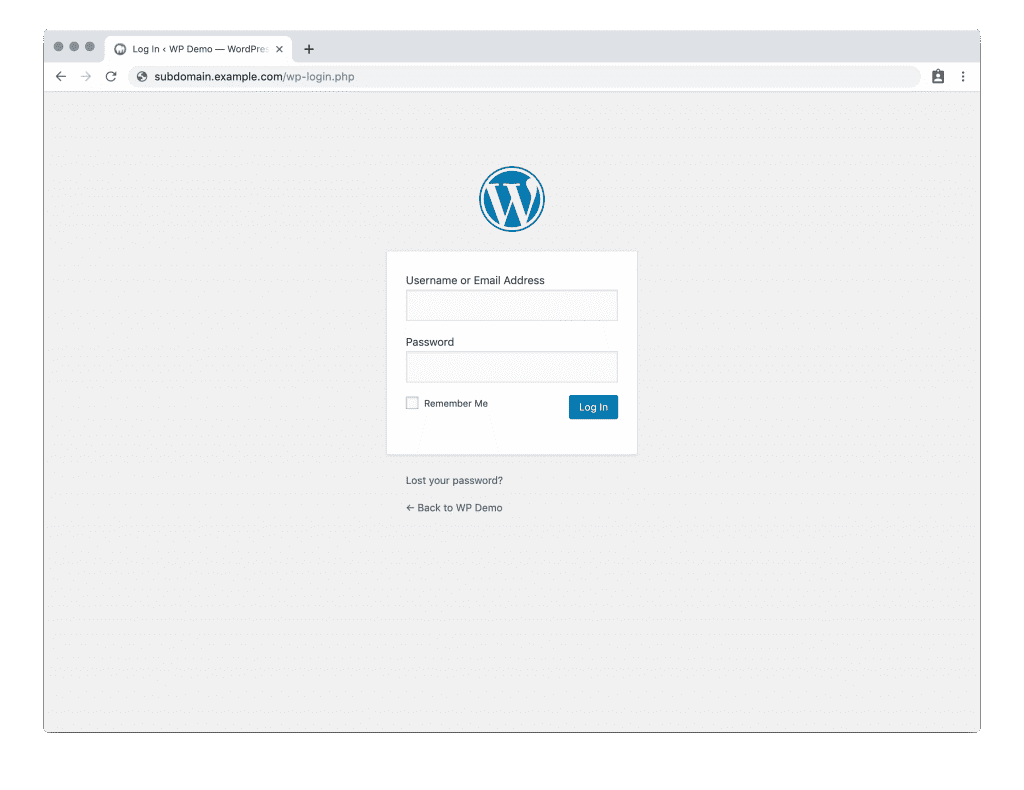
URL-er installert i en underkatalog
Prosedyren ovenfor for WordPress-pålogging er gyldig inntil WordPress ikke er installert i en underkatalog. Hvis den er installert i en underkatalog, må du endre URL-en tilsvarende. For eksempel har du installert WordPress i mappenavnet wp-demo, så vil påloggings-URLen for nettstedet ovenfor være example.com/wp-demo/wp-login.php også vist i en figur nedenfor.
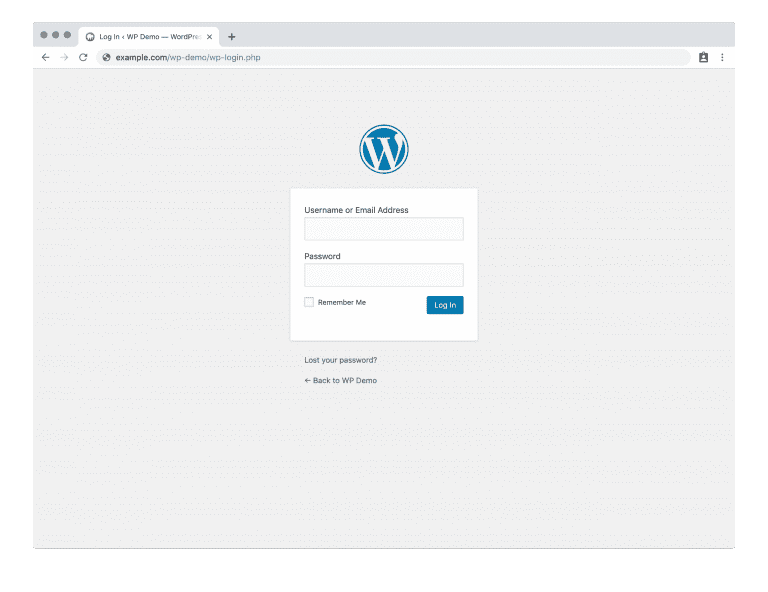
Lagre og få tilgang til WordPress-påloggings-URL
Hvis du vil legge til WordPress admin påloggings-URL på nettsiden din for å logge på enkelt er det også mulig. Som standard er den ikke til stede på en nettside, men du kan enkelt legge den til.
For å logge inn på WordPress-dashbordet ditt, gå deretter til Utseende og velg Meny fra det. (se figuren under)
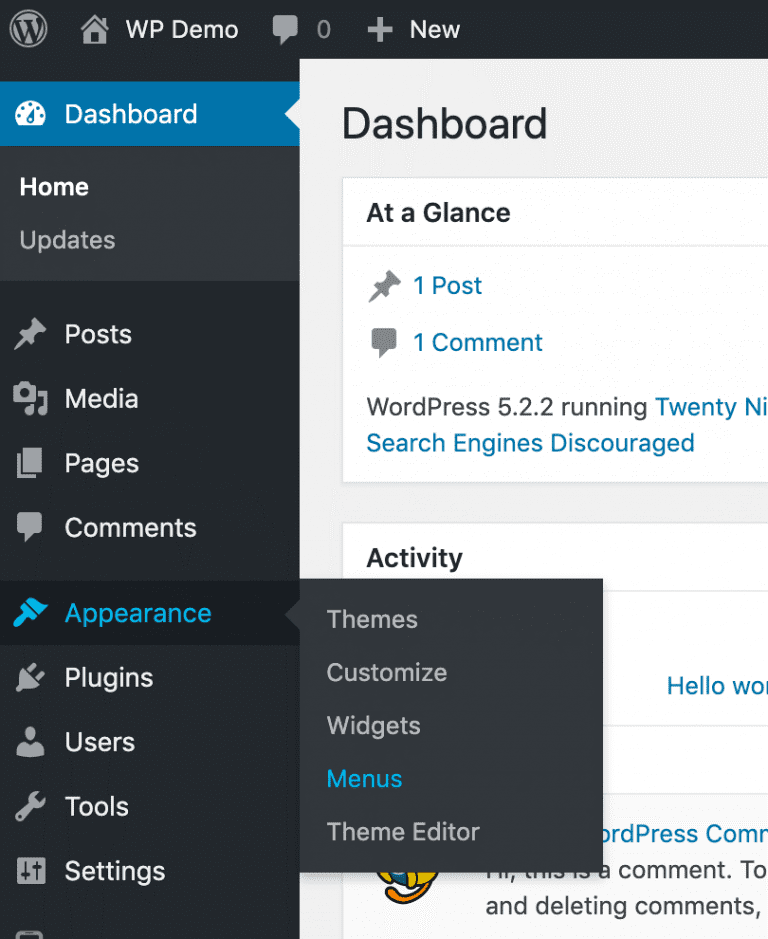
Hvis du har flere menyer på nettstedet ditt, velg den der du vil legge til nettadressen. Etter det gå til Legg til menyelementer, og åpne Egendefinerte lenker, her vil du bruke WordPress admin påloggings-URL og navnet du vil gi URL-en. (se figuren under)
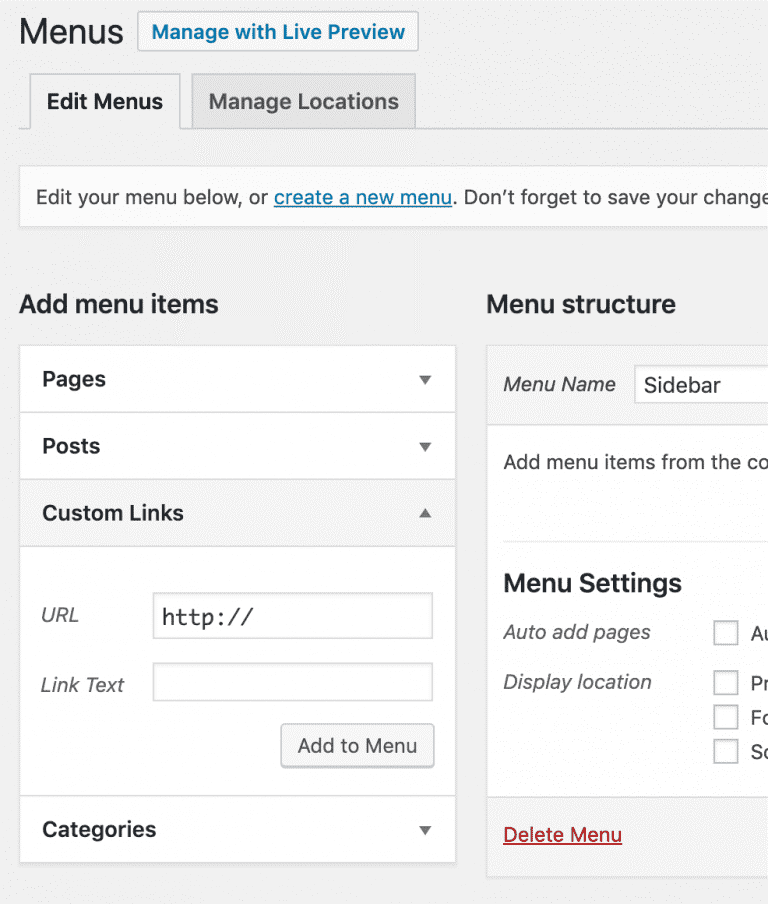
Nå kan du bare klikke på Legg til i menyen, vil koblingen bli lagt til nettsiden.
Vedvarende påloggingsinformasjon
Du vil se et alternativ Husk meg under WordPress-pålogging. Hvis du velger dette alternativet, vil påloggingen beholdes til WordPress-dashbordområdet. Alternativene fungerer på informasjonskapselen, og når informasjonskapslene utløper, må du logge på igjen.
WordPress-pålogging og c-panel
Noen webhotellfirmaer gir cPanel der du kan administrere ting som serversystemadministrasjon, filoverføring til webhotellmiljøet, ressursovervåking og generelt administrere webhotellmiljøet ditt.
Du kan også bruke en plugin WordPress Manager for å bruke cPanel. Gjennom denne plugin kan du se databasenavnet ditt, administrere automatiske oppdateringer, administrere passord, også ta sikkerhetskopi og gjenopprette nettstedet ditt.
Tilpass WordPress-pålogging
Standard WordPress admin påloggingsboks er veldig enkel, så hvis du vil tilpasse WordPress pålogging, har du mange plugins tilgjengelig for å gjøre det. For enkeltbrukere eller begrensede brukere er standard påloggingsboksen god, men hvis nettstedet ditt har noen funksjoner som bare kan være tilgjengelige når du logger inn, vil det være en god idé å bruke disse pluginene fordi det vil gi det et elegant utseende og litt mer informasjon om brukeren også.
Legge til et påloggingsskjema
Som nevnt ovenfor er det en god idé for flere brukere å bruke påloggingsskjema. Å lage et tilpasset skjema fra bunnen av er en litt vanskelig og langvarig prosess, så bruk av en plugin er det beste alternativet.
Det er en velkjent plugin for å legge til pålogging og registreringsskjema på nettsiden og også for å tilpasse WordPress-pålogging.
WP-skjemaer
Det er en av de enkleste og nybegynnervennlige pluginene å bruke for å tilpasse WordPress-påloggingen. Det har to fordeler for nettstedet,
- Registreringsskjema for nye brukere.
- Påloggingsskjema for eksisterende brukere.
A veldig enkel innstillingsform av WP-skjemaer er vist i en figur gitt nedenfor.
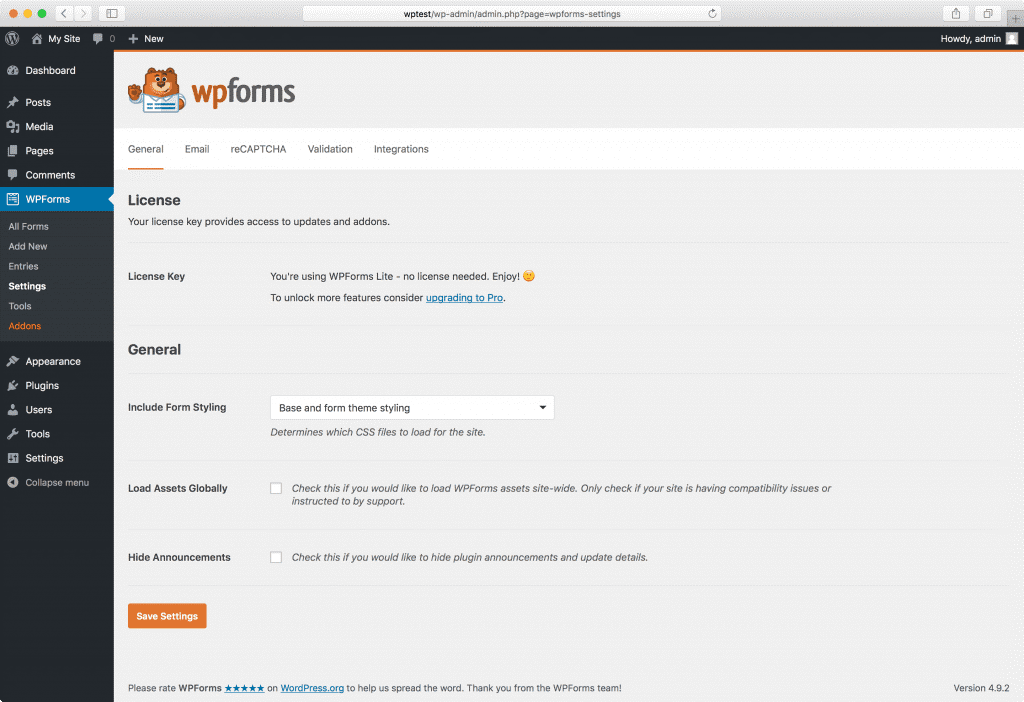
Tilpass WordPress-påloggingssiden
Påloggingssiden er veldig enkel, slik at du også kan tilpasse WordPress-pålogging ved hjelp av en plugin og kan gi den et utseende i henhold til temaet ditt.
Tema Min Pålogging
Tema Min Pålogging er en gratis plugin som kan tilpasse WordPress-påloggingen fra standard påloggingssiden. Det er en lignende plugin som WP-Forms, men har mindre funksjonalitet.
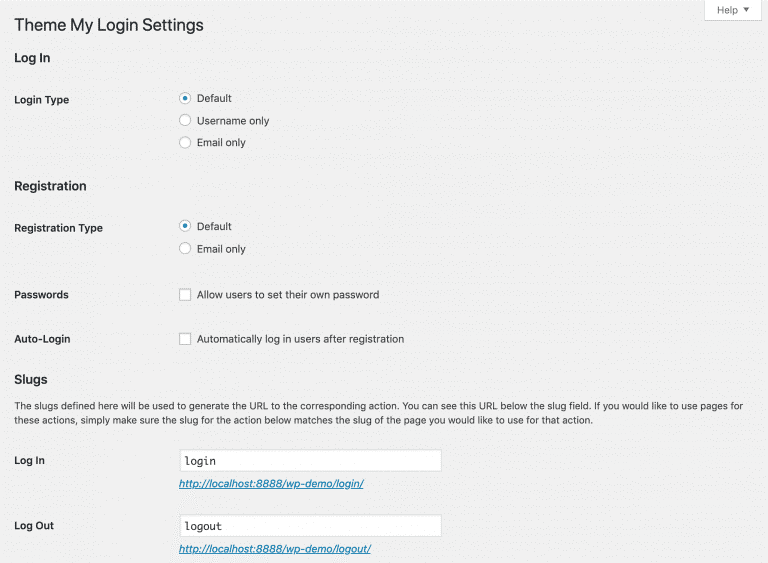
Legg til pålogging med sosiale plattformer
I stedet for et langt registreringsskjema, kan du la brukeren din logge på med forskjellige sosiale medieplattformer som Facebook og Goggle. Dette kan gjøres ved å bruke en plugin WordPress Sosial innlogging.
WordPress Sosial innlogging
Denne plugin-en er levert av mini orange og den støtter et stort antall sosiale medieplattformer som vist i figuren nedenfor.
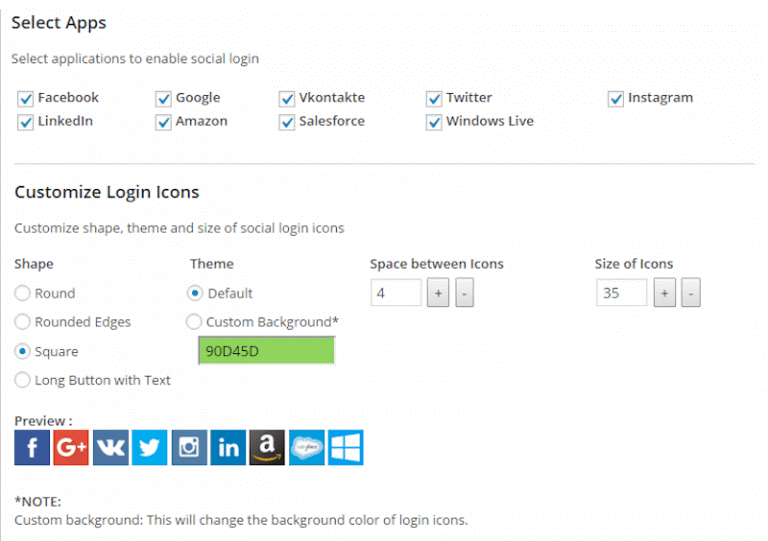
Begrens registrering og pålogginger
Hvis nettstedet ditt har en mulighet for registrering og pålogging for allmennheten, vil du oppdage at mange oppføringer på nettstedet ditt vil være spam. Så, for å unngå disse spam re-captcha er det beste alternativet.
Logg inn Ingen captcha reCAPTCHA
Hvis du bruker dette pluginet, vil det legge til en avmerkingsboks som bare mennesker kan sjekke, som vil hjelpe deg å holde nettstedet ditt trygt fra spam.
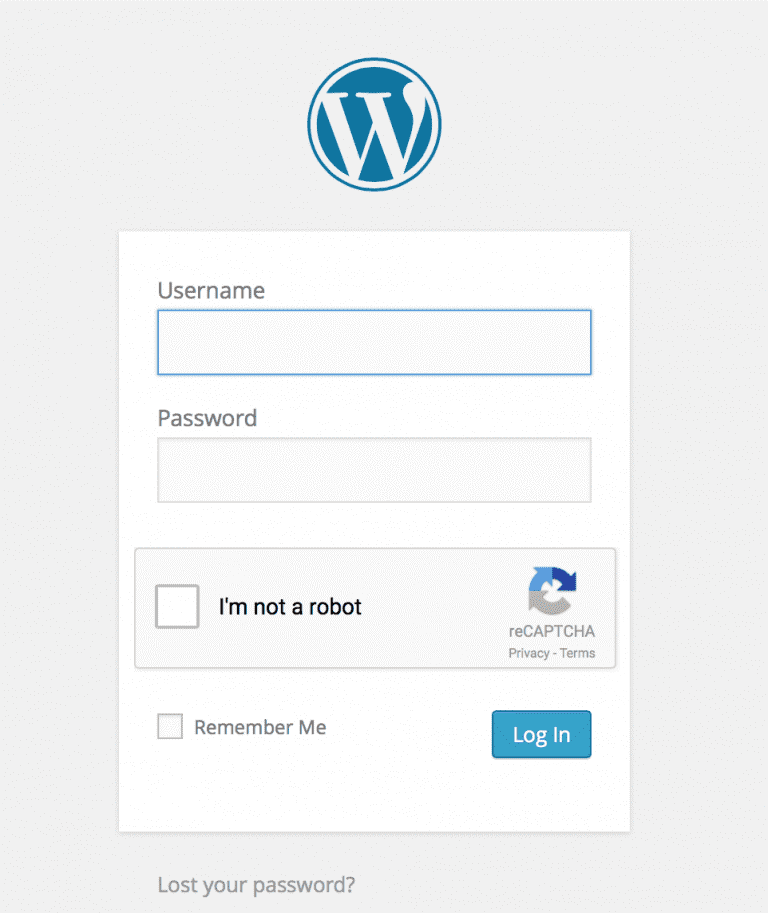
Sikring av WordPress-pålogging
Hvis du ikke holder WordPress-påloggingen din sikker, vil det være veldig enkelt for hackere å gjette påloggingsinformasjonen din og hacke nettstedet ditt. Så påloggingssikkerhet er veldig viktig, og la oss diskutere to metoder nedenfor for å forstå påloggingssikkerheten.
Endre URL-en til påloggingssiden
Endring av URL er en teknikk for å holde nettstedet ditt sikrere. Hvis hackeren på en eller annen måte klarer å få påloggingsinformasjon, men hvis du har endret URL, kan han ikke gjøre noe. Du kan endre URL-en ved å bruke en plugin WP-Buffs.
Bruker full påloggingsbeskyttelse
Hvis du vil bruke noen tilleggsfunksjoner for å sikre WordPress-påloggingen din, kan du bruke forskjellige plugins for å gjøre det, en av dem er nevnt nedenfor.
Wordfence påloggingssikkerhet
WordPress påloggingssikkerhet legger til følgende funksjoner på nettstedet ditt.
- Tofaktorautentisering: Det gjør det veldig vanskelig å logge på selv om de får den gyldige legitimasjonen fordi den inkluderer den andre faktoren som mobilnummer eller fingeravtrykk som de ikke har.
- CAPTCHA: Tillegget av captcha holder roboter og spam ute.
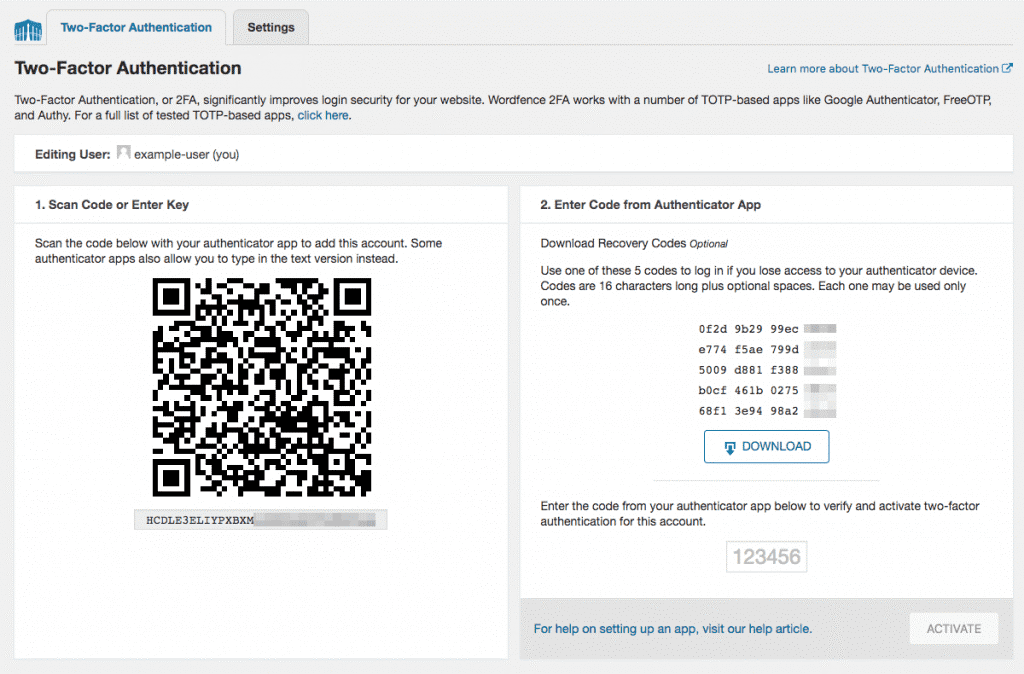
Begrens påloggingsforsøk
En annen måte å hacke nettstedet ditt på er antall forsøk på å gjette påloggingsinformasjonen din. Dette problemet kan veldig enkelt løses ved å sette en grense for påloggingsforsøk. Programtillegget Loginizer brukes til dette formålet. IP-adressen til brukeren er identifisert, så han vil ikke kunne gjøre et forsøk når han når den valgte grensen. Du kan også velge spesifikke IP-adresser som kun kan logge inn på nettstedet ditt.
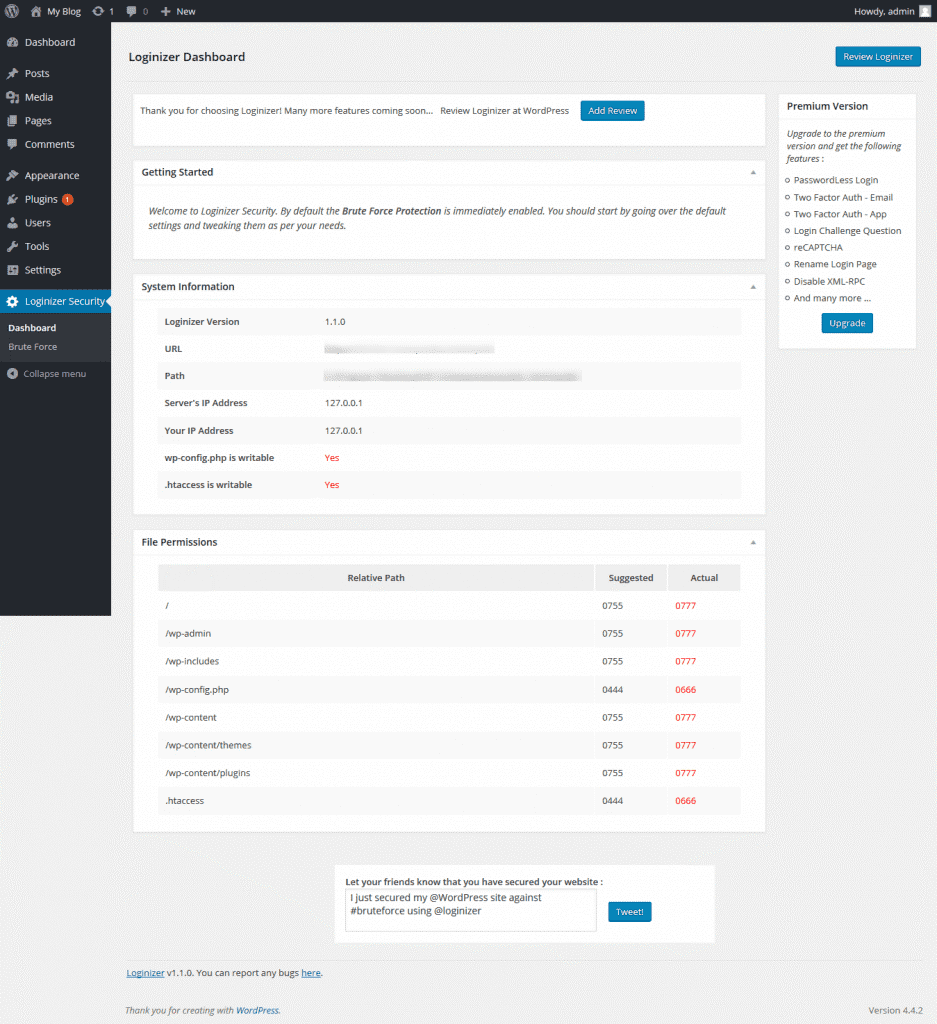
konklusjonen
Vi prøvde å forklare i denne artikkelen at WordPress-pålogging ikke bare er begrenset til brukernavn og passord for å få tilgang til dashbordet ditt. Den har mye mer kompliserte og viktige problemstillinger. Du kan gi brukerne en bedre opplevelse hvis du har et nettsted for flere brukere, noe som ikke er mulig med standard WordPress-påloggingssystem.







